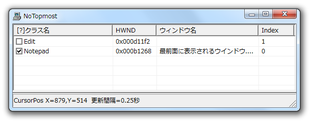常に最前面に表示されるウインドウを、通常の表示に戻す!「ノートップモスト」。
ノートップモスト
常に最前面に表示されるウインドウを、通常の表示に戻してくれるソフト。
指定したウインドウの “ 最前面属性 ” を解除し、普通のウインドウと同じようにして扱えるようにしてくれます。
「ノートップモスト」は、特定ウインドウの “ 最前面属性 ” を解除してくれるソフトです。
常に最前面に表示されるウインドウの “ 最前面属性 ” を解除し、対象ウインドウを普通のウインドウと同じようにして扱えるようにしてくれます。
ドラッグ&ドロップ風の簡単な操作で使えるシンプルなソフトで、インストールもなしで手軽に使うことが可能となっています。
普段よく使っているソフトが、“ 便利だけど、常に最前面に表示されてしまうのがちょっと困る ” と感じていたりする人におすすめです。
使い方は以下の通り。
- デスクトップ上にたくさんのウインドウが開かれている場合、処理がやりにくい場合があります。
あらかじめ “ 「Win」+「D」 ” を押すなどして、デスクトップをスッキリさせておくとよいでしょう。 - 常に最前面に表示されるアプリケーションを、起動させます。
- 「NoTopmost.exe」を実行します。
- メイン画面が表示されます。
まず、画面中央のリスト部分を、左クリックしっぱなしにします。
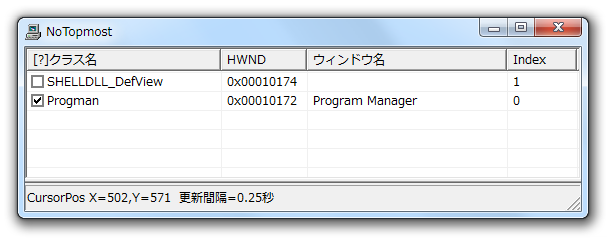
(クリックしっぱなしにすると、マウスカーソルが十字になる) - マウスの左ボタンを押しっぱなしにしたまま、“ 常に最前面に表示 ” されるウインドウの上に、マウスカーソルを移動させます。
- すると、「ノートップモスト」の画面内に、問題となっているウインドウの
- ウインドウクラス名
- ウインドウ名
目的とするウインドウの名前が「ノートップモスト」の画面内に表示されたのを確認したら、押しっぱなしにしていた左ボタンを放します。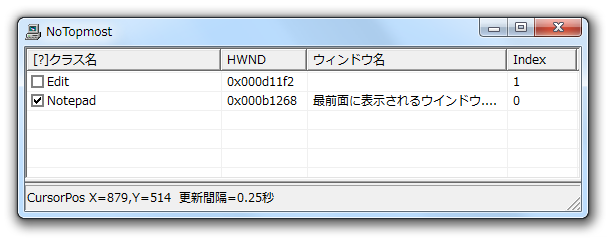
- これで操作完了です。
問題となっていたウインドウの “ 最前面属性 ” が解除され、普通のウインドウと同じようにして扱えるようになっています。
最前面表示が解除されているのを確認したら、「ノートップモスト」は終了させてOK です。
| ノートップモスト TOPへ |
おすすめフリーソフト
スポンサードリンク